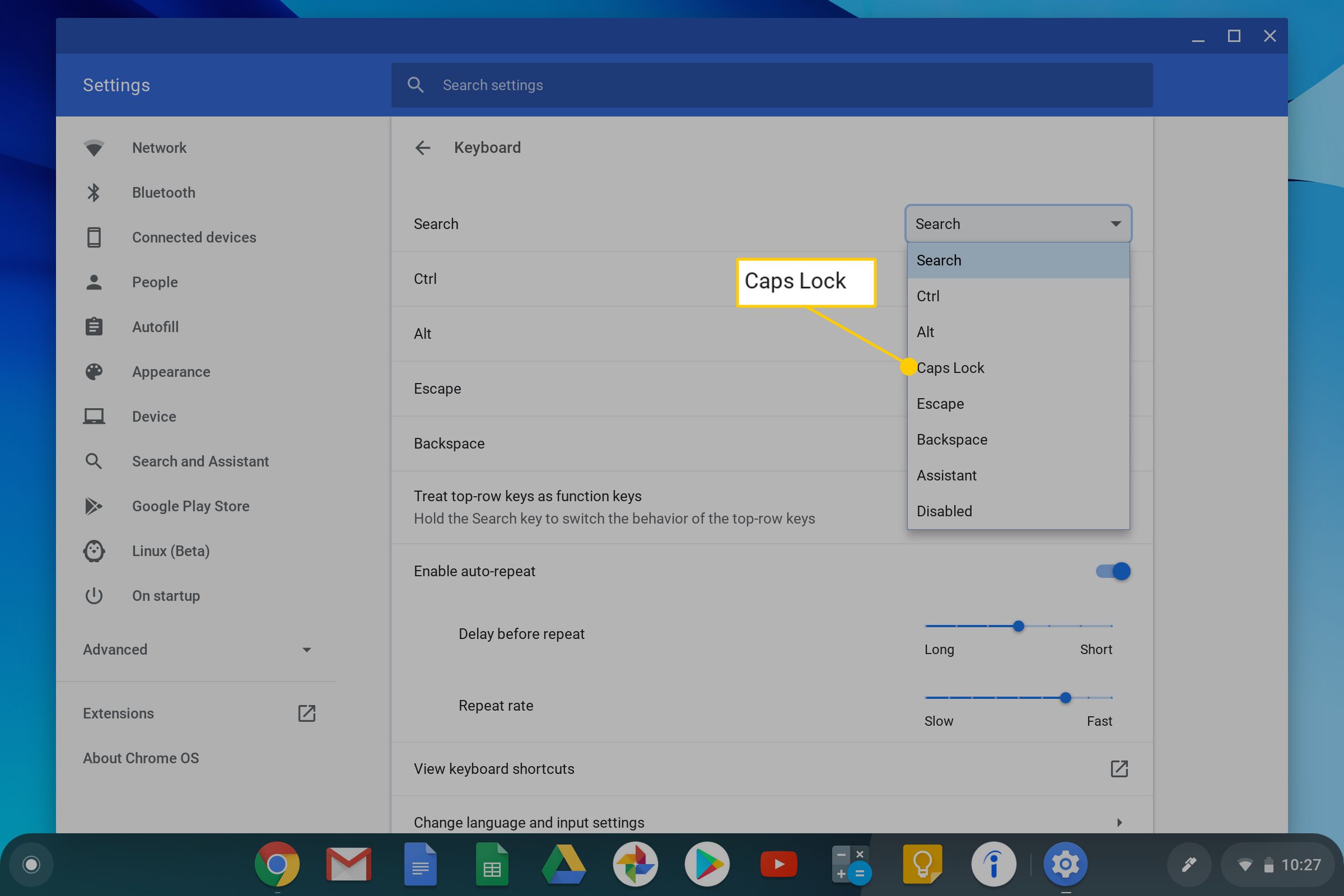Chromebook tuntuu tavalliselta kannettavalta tietokoneelta, mutta siitä puuttuu caps lock -näppäin, mikä voi olla hämmentävää. Jos mietit, kuinka Caps Lockia käytetään Chromebookissa ja kirjoitat vain isoja kirjaimia, älä huoli. Voit silti tehdä sen muutamalla eri näppäimen painalluksella.
Miksi Chromebookissa ei ole Caps Lockia
Chromebook on suunniteltu Internetiä käyttäville ihmisille, ja isoilla kirjaimilla kirjoittaminen vastaa verkossa huutamista. Vielä tärkeämpää on, että useimmat ihmiset eivät käytä sitä useampaan sanaan kerrallaan, joten se ei ollut Googlelle välttämätön ominaisuus. Lisäksi Google ja muut valmistajat halusivat luoda Chromebookeille kompaktin muotoilun, joten lisänäppäimiä jouduttiin pienentämään näppäimistön haluamaasi muotoon sopivaksi. Vaikka Caps Lock -näppäin saattaa olla poissa, toiminnallisuus on edelleen olemassa. Se on vain piilotettu Chrome-käyttöjärjestelmässä.
Ota Caps Lock käyttöön tai poista se käytöstä Chromebookissa
Jos olet vaihtamassa PC:stä tai Macista Chromebookiin, huomaat, että Caps Lock -näppäin on korvattu hakutoiminnolla avain, joka tunnistetaan suurennuslasikuvakkeesta.
Vaihtoehtoisia tapoja ottaa Caps Lock käyttöön Chromebookissa
Vaihtoehtoisesti voit poistaa caps lockin käytöstä valikkoriviltä tai painamalla . työntää Siirtäätai voit siirtää hiiren osoittimen ajan päälle valikkopalkin oikealla puolella ja napsauttaa CAPS LOCK on päällä ilmoitus sammuttaaksesi sen.
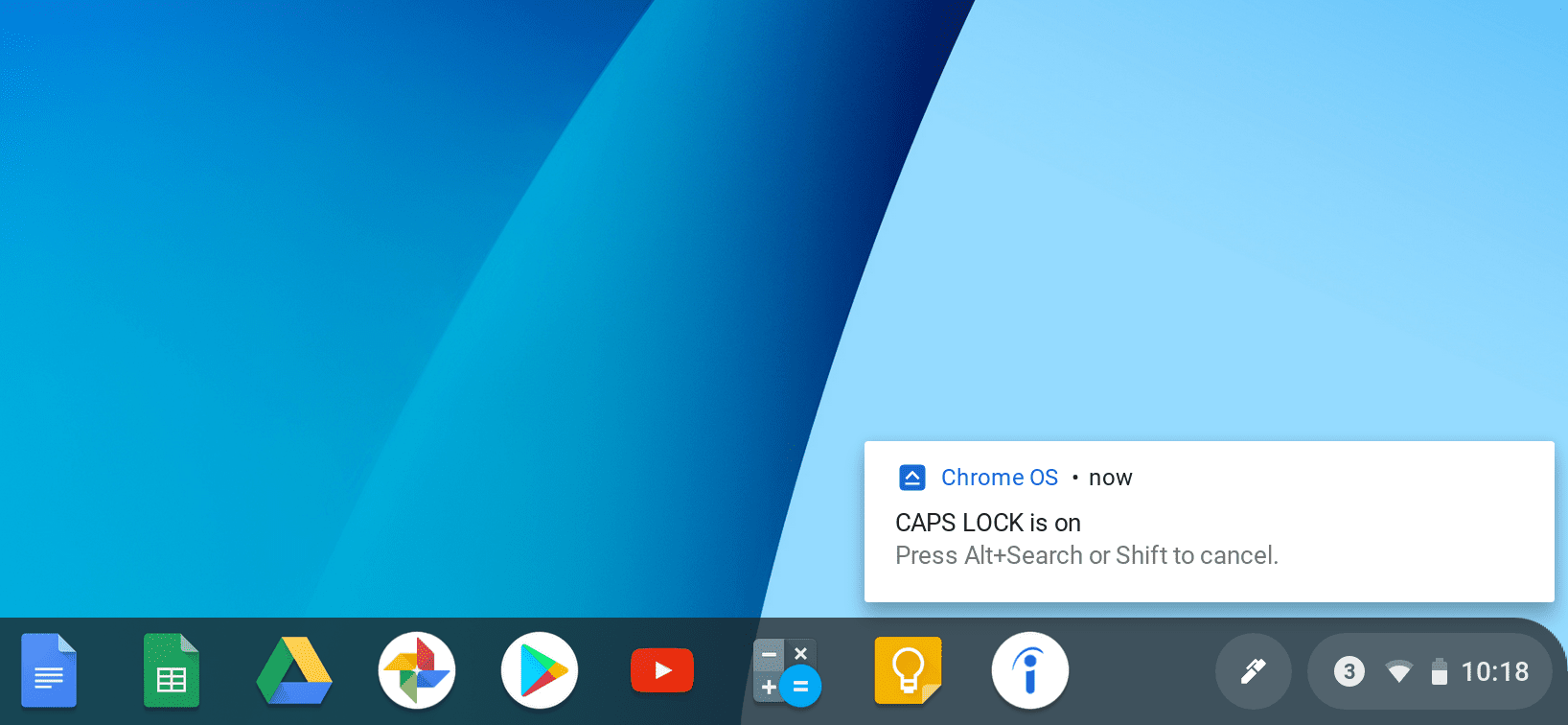
Jos otit caps lockin vahingossa käyttöön, poista se käytöstä napsauttamalla ilmoitusponnahdusikkunaa, kun se tulee näkyviin. Muussa tapauksessa sinun tulee kokeilla jotakin yllä olevista tavoista poistaaksesi sen käytöstä.
Muuta Caps Lockin näppäimistöasetusta
Voit myös muuttaa caps lockin tai muiden Chromebookin toimintojen pikanäppäimiä Näppäimistöasetusten kautta.
-
Napsauta valikkopalkin oikealla puolella olevaa aikaa (tai paina alt†Siirtää†s), ja valitse the toimielimet -kuvaketta näkyviin tulevassa valikossa.
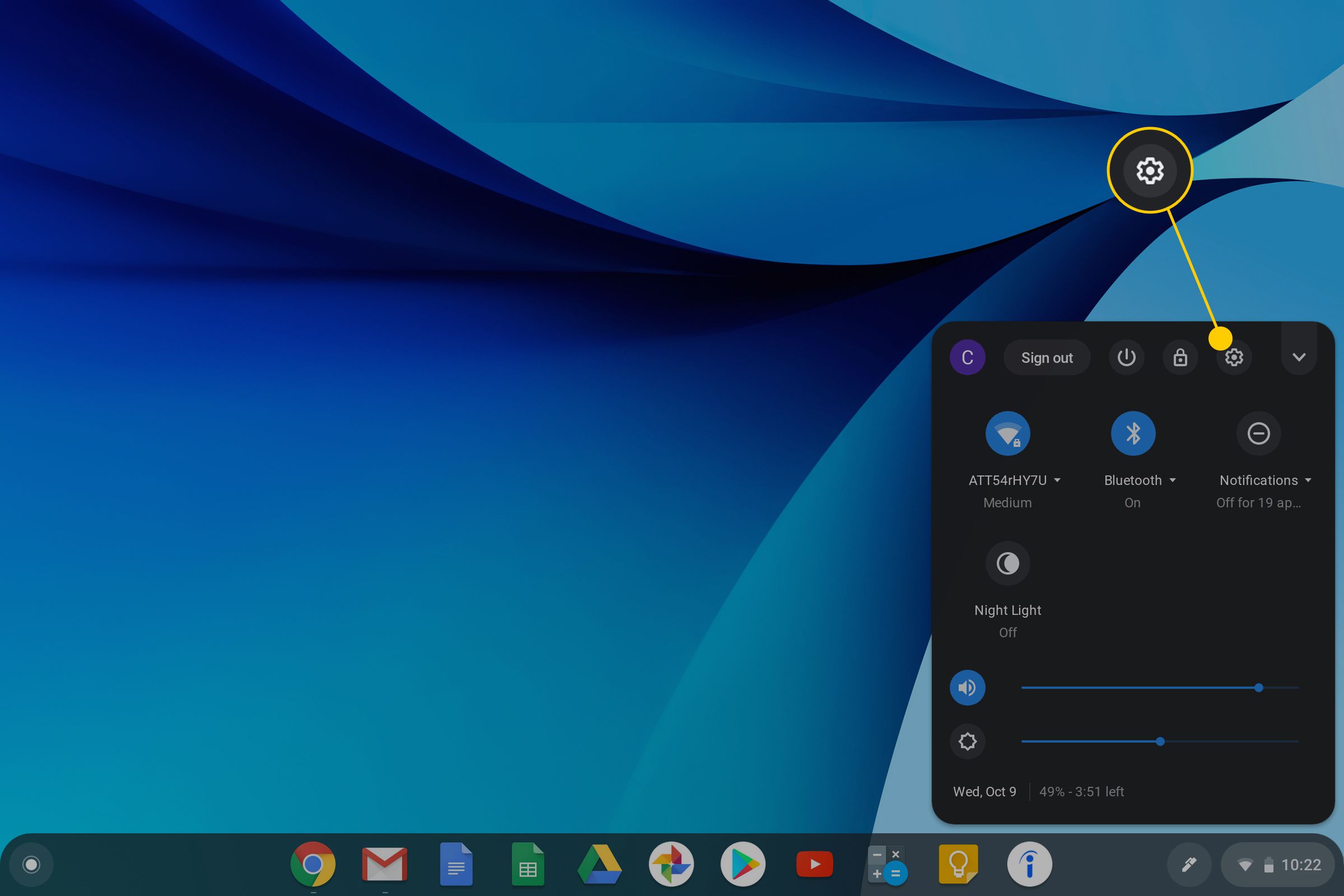
-
Valitse Laite†
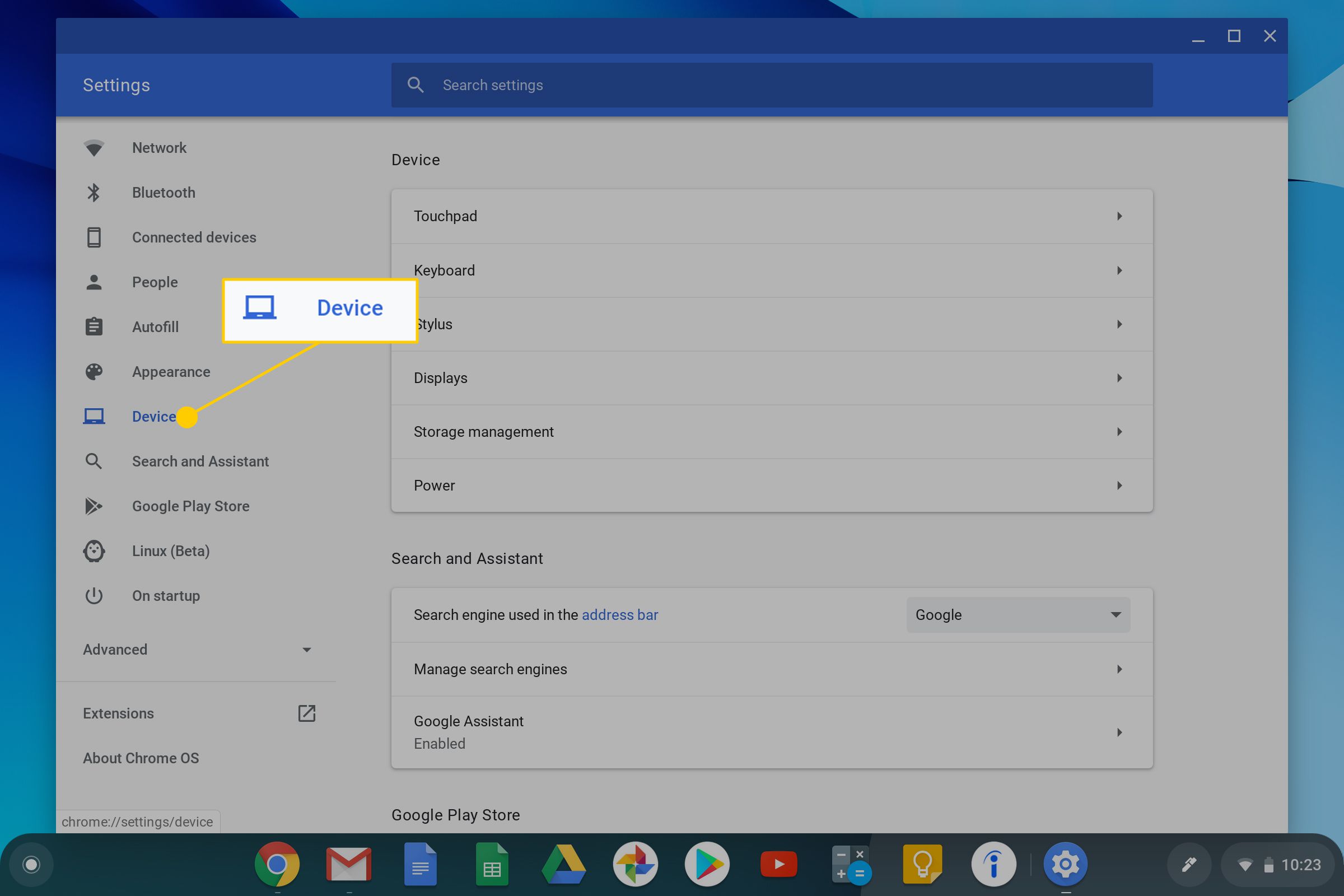
-
Klikkaus Näppäimistö†
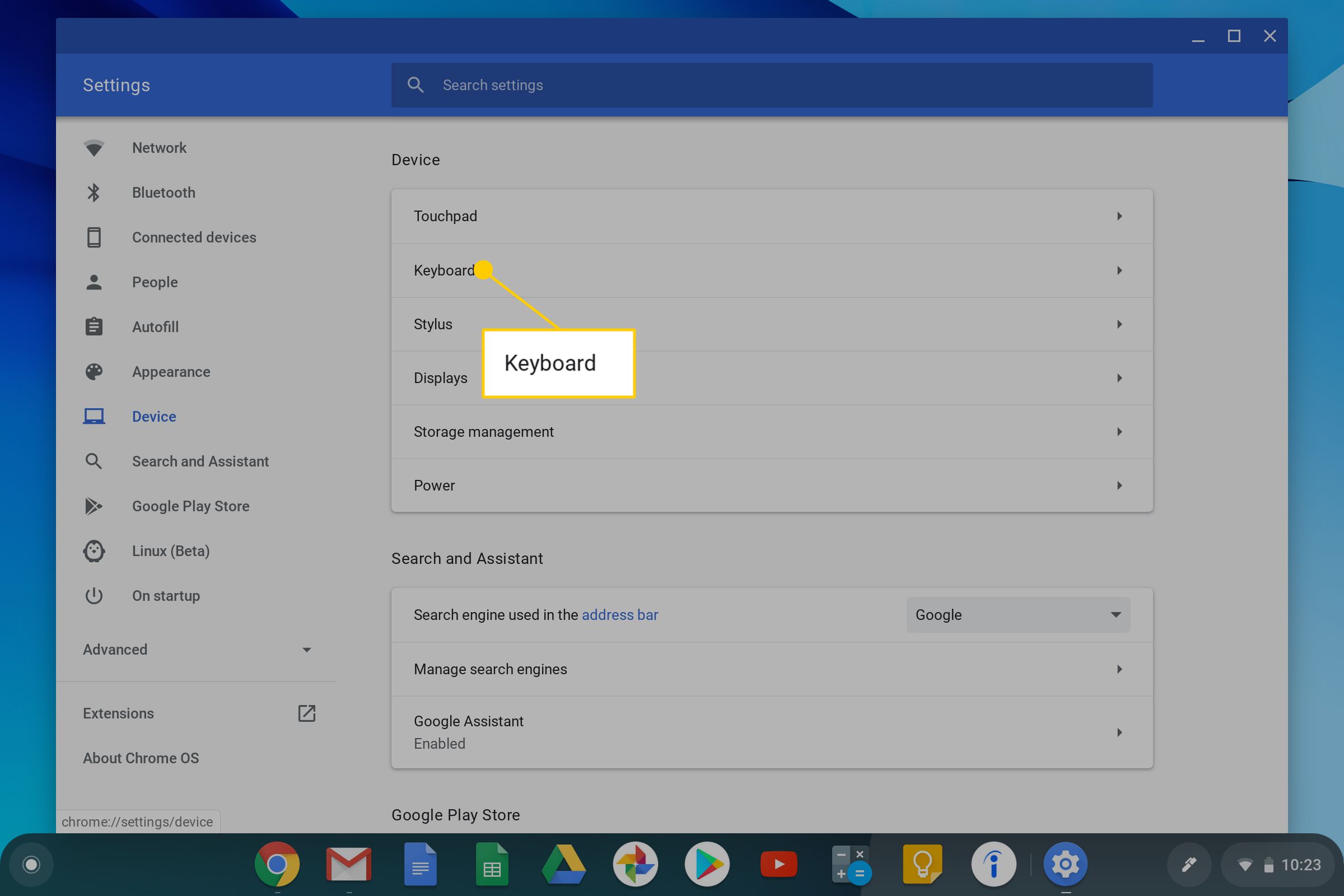
-
Muuta pikanäppäimiä tarvittaessa. Voit esimerkiksi napsauttaa Haeja valitse sitten vaihtoehto käyttää hakunäppäintä caps lock -näppäimenä, jos haluat.